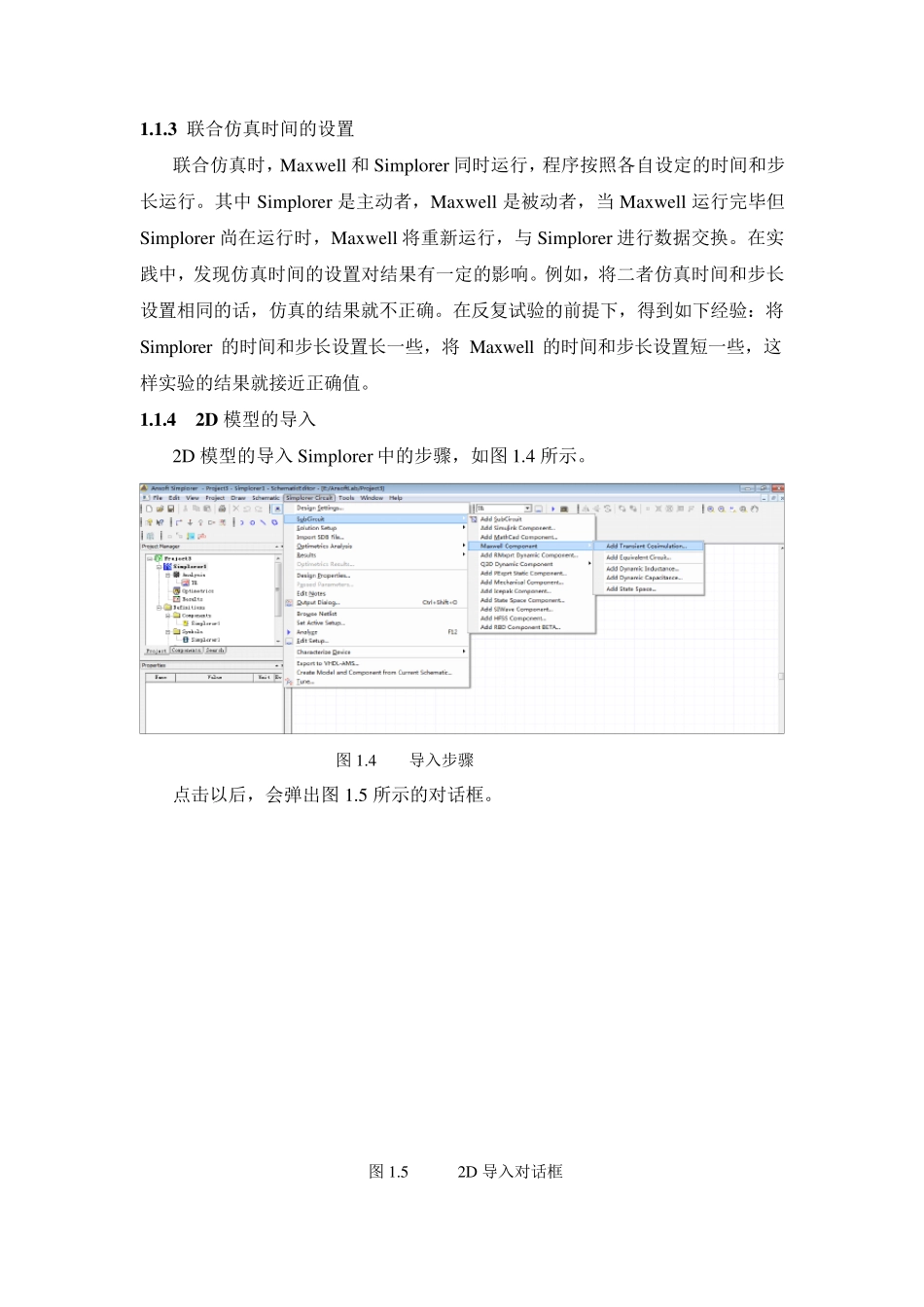三相鼠笼式异步电动机的协同仿真模型实验分析 本文所采用的电机是参照《Ansoft 12 在工程电磁场中的应用》一书所给的使用RMxprt 输入机械参数所生成的三相鼠笼式异步电动机,并且由RMxprt 的电机模型直接导出2D 模型。由于个人需要,对电机的参数有一定的修改,但是使用Y160M--4 的电机并不影响联合仿真的过程与结果。 1.1 Maxwell 与 Simplorer 联合仿真的设置 1.1.1Maxwell 端的设置 在Maxwell 2D 模型中进行一下几步设置: 第一步,设置 Maxwell 和 Simplorer 端口连接功能。右键单击 Model 项,选择 Set Symmetry Multiplier 项,如图 1.1 所示,单击后弹出图 1.2 的对话框。 图 1.1 查找过程示意图 图1.2 设计设置对话框 在对话框中,选择Advanced Product Coupling 项,勾选其下的 Enable tr-tr link with Sim 。至此,完成第一步操作。 第二步,2D 模型的激励源设置。单击Excitation 项的加号,显示Phase A、 Phase B、Phase C 各项。双击Phase A 项,弹出如图1.3 所示的对话框。 图1.3 A 相激励源设置 在上图的对话框中,将激励源的Type 项设置为 External,并勾选其后的Strander,并且设置初始电流 Initial Current 项为 0。Number of parallel branch 项按照电机的设置要求,其值为 1。参数设置完成后,点击确定退出。 需要说明的一点是,建议在设置Maxwell 与 Simplorer 连接功能即第一步之前,记录电压激励源下的电阻和电感。事实上,这里的电组和电感就是 Maxwell 2D 计算出的电机的定子电阻与定子电感。这两个数据在外电路的连接中会使用到,在后面会详细说明。 至此,Maxwell 端的设置完毕。 1.1.2 Simplorer端的设置 Simplorer 端的设置,主要是对电机外电路的设置,具体的电路会在空载实验和额定负载实验中详细给出,这里不再赘述。 1.1.3 联合仿真时间的设置 联合仿真时,Maxwell 和Simplorer 同时运行,程序按照各自设定的时间和步长运行。其中 Simplorer 是主动者,Maxwell 是被动者,当 Maxwell 运行完毕但Simplorer 尚在运行时,Maxwell 将重新运行,与 Simplorer 进行数据交换。在实践中,发现仿真时间的设置对结果有一定的影响。例如,将二者仿真时间和步长设置相同的话,仿真的结果就不正确。在反复试验的前提下,得到如下经验:将Simplorer 的时间和步长设置长一些,将 Maxwell 的时间和步长设置短一些,这样...